windows xp系统重装,小编教你重装windows xp系统方法
- 分类:Win7 教程 回答于: 2017年12月13日 10:03:18
对于电脑新手来说,重装系统无疑是个无法逾越的高山,额因此很烦恼,尽管现在U盘安装系统的方法很流行,也很方便,但是对于一个没有碰过的菜鸟来说,这就是一张白纸,那么电脑怎么重装xp系统呢?下面,小编给大家整理了重装windows xp系统的图文教程。
平时,我们在休闲时,我们都会使用电脑来聊天,玩游戏,看电影等等,给我们带来莫大的方便和欢乐,既然它能够给予,也可以对我们索取,为此就给我们带来了烦恼,什么电脑蓝屏,显示屏不显示等等,而我们遇到电脑出现崩溃时,我们就是只能够选择重装系统了,下面,小编就以windows xp系统为例,为大家演示重装windows xp系统的操作。
准备工作:
1、U盘1个容量建议4G以上)
2、装机吧u盘启动盘制作工具
3、ghost xp系统文件(可到雨林木风上下载)
首先制作一个U盘启动盘并把电脑的第一启动项设置为USB(可到网上查阅)
启动装机吧U盘系统,选择【01】进入2003版PE维护系统
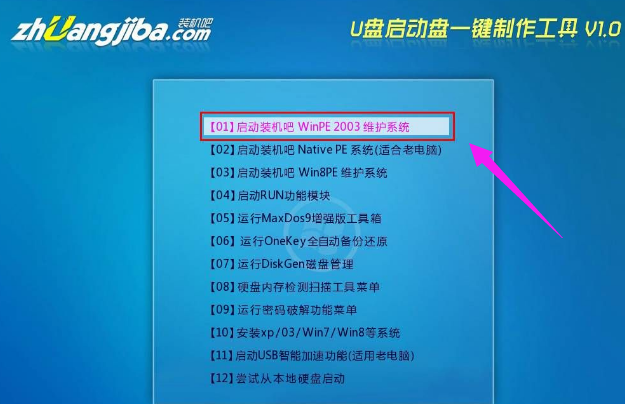
win xp图-1
进入装机吧WinPE 2003维护系统
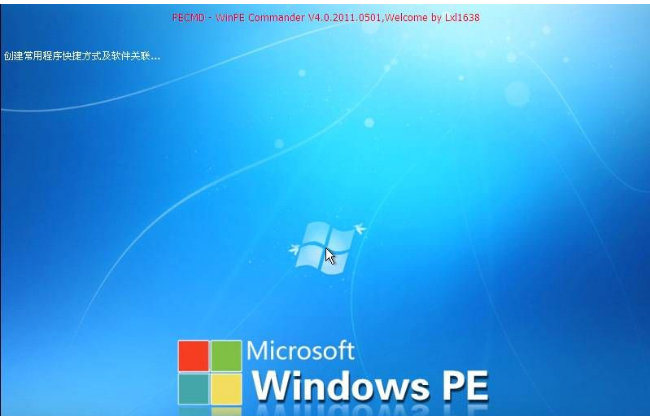
系统重装图-2
运行装机吧GHOST系统工具
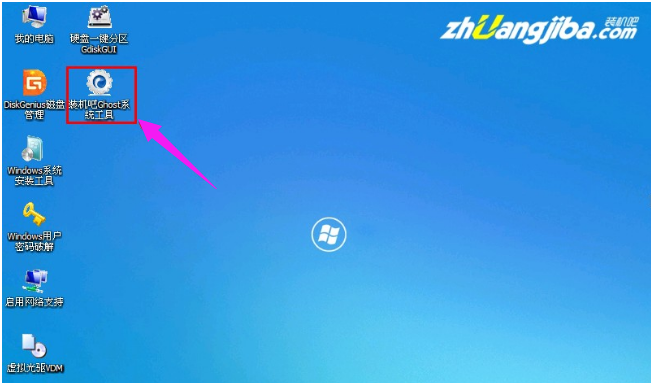
win xp图-3
先选择还原分区选项,然后选定你要恢复的gho镜像文件,然后选好需要还原的分区,最后点击确定后,开始安装

重装xp图-4
直接选择“是”开始安装
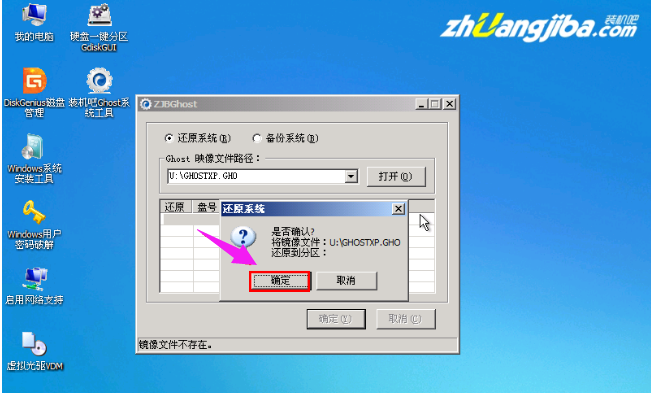
系统重装图-5
开始还原,请等待…,完成后,自动重启,进入安装页面
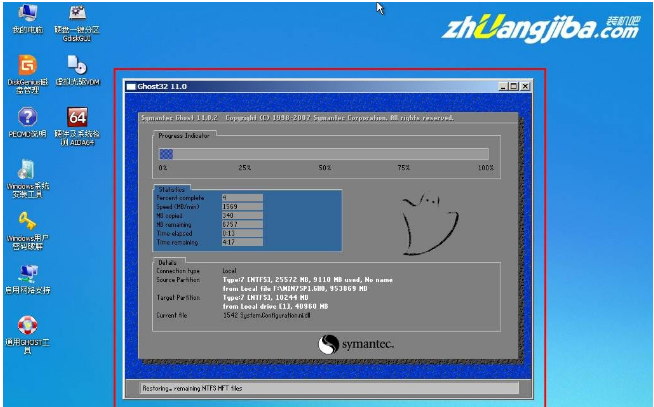
系统重装图-6
部署安装过程

win xp图-7
系统安装完成

xp图-8
以上就是重装windows xp系统的图文教程了。更新重装xp系统教程,请查看【如何重装xp系统】
 有用
26
有用
26


 小白系统
小白系统


 1000
1000 1000
1000 1000
1000 1000
1000 1000
1000 1000
1000 1000
1000 1000
1000 1000
1000 1000
1000猜您喜欢
- u盘win7系统盘制作安装方法步骤..2021/12/28
- 小编教你解决win7无法保存打印机设置..2017/11/03
- 小编教你虚拟光驱怎么安装win7系统..2021/02/24
- 小编教你怎么打开psd格式文件..2019/05/09
- win7磁盘分区c盘扩容的方法介绍..2021/12/10
- winxp与win7区别是什么2023/01/30
相关推荐
- 华硕笔记本电脑重装系统教程win7..2022/11/27
- 打印机怎么打印双面,小编教你打印机怎..2018/02/06
- win7中怎么打开iso文件,小编教你win7..2018/07/11
- 笔记本屏幕花屏,小编教你笔记本屏幕花..2018/03/19
- 深度系统win7旗舰版32位下载..2021/11/18
- win7添加网络打印机操作步骤..2022/12/27

















